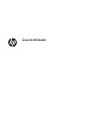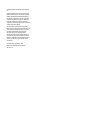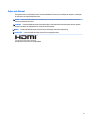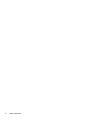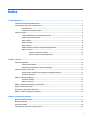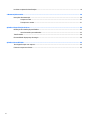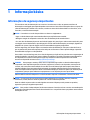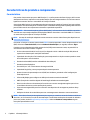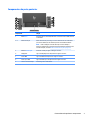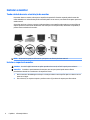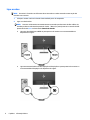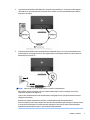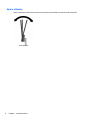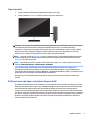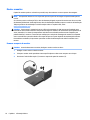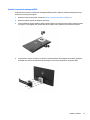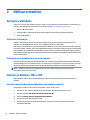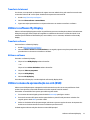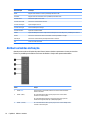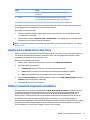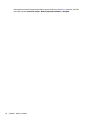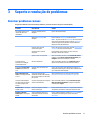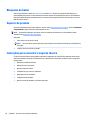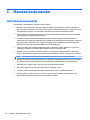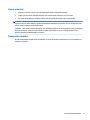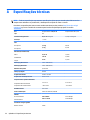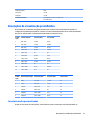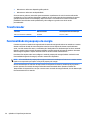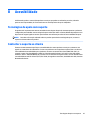HP ENVY 24 23.8-inch Display Guia de usuario
- Tipo
- Guia de usuario

Guia do Utilizador

© Copyright 2016 HP Development Company,
L.P.
FreeSync e Radeon são marcas comerciais da
Advanced Micro Devices, Inc. HDMI, o logótipo
HDMI e High-Denition Multimedia Interface
são marcas comerciais ou marcas comerciais
registadas da HDMI Licensing LLC. Windows é
uma marca comercial ou marca comercial
registada da Microsoft Corporation nos Estados
Unidos e/ou noutros países.
As informações contidas neste documento
estão sujeitas a alterações sem aviso prévio. As
únicas garantias para produtos e serviços da
HP estão estabelecidas nas declarações
expressas que os acompanham. Neste
documento, nenhuma declaração deverá ser
interpretada como a constituição de garantia
adicional. A HP não se responsabiliza por erros
técnicos e editoriais ou por omissões neste
documento.
Primeira edição: outubro de 2016
Número de publicação do documento:
907143-131

Sobre este Manual
Este manual fornece informações sobre as funcionalidades do monitor, a instalação do monitor, a utilização
do software e as especicações técnicas.
AVISO! O texto identicado desta forma indica que a não observância das instruções poderá resultar em
ferimentos pessoais ou morte.
CUIDADO: O texto identicado desta forma indica que a não observância das indicações do aviso poderá
resultar em danos no equipamento ou na perda de informações.
NOTA: O texto identicado desta forma fornece informações adicionais importantes.
SUGESTÃO: O texto identicado desta forma fornece sugestões úteis.
Este produto incorpora a tecnologia HDMI.
iii

iv Sobre este Manual

Índice
1 Informação básica ......................................................................................................................................... 1
Informações de segurança importantes ............................................................................................................... 1
Características do produto e componentes .......................................................................................................... 2
Características ..................................................................................................................................... 2
Componentes da parte posterior ........................................................................................................ 3
Instalar o monitor .................................................................................................................................................. 4
Tenha cuidado durante a instalação do monitor ................................................................................ 4
Instalar o suporte do monitor ............................................................................................................. 4
Ligar os cabos ...................................................................................................................................... 6
Ajustar o Monitor ................................................................................................................................. 8
Ligar o monitor .................................................................................................................................... 9
Política de marca de água e retenção de imagem da HP .................................................................... 9
Montar o monitor .............................................................................................................................. 10
Remover o suporte do monitor ...................................................................................... 10
Instalar o suporte de montagem VESA .......................................................................... 11
2 Utilizar o monitor ........................................................................................................................................ 12
Software e utilitários ........................................................................................................................................... 12
Ficheiro de informação ...................................................................................................................... 12
Ficheiro de correspondência de cores de imagem ............................................................................ 12
Instalar os cheiros .INF e .ICM ............................................................................................................................ 12
Instalar a partir do disco ótico (disponível em algumas regiões) ..................................................... 12
Transferir da Internet ........................................................................................................................ 13
Utilizar o software My Display ............................................................................................................................. 13
Transferir software ........................................................................................................................... 13
Utilizar o software ............................................................................................................................. 13
Utilizar o menu de apresentação no ecrã (OSD) .................................................................................................. 13
Atribuir os botões de função ............................................................................................................................... 14
Ajustar para o modo de luz azul fraca ................................................................................................................. 15
Utilizar o modo de suspensão automática .......................................................................................................... 15
3 Suporte e resolução de problemas ................................................................................................................ 17
Resolver problemas comuns ............................................................................................................................... 17
Bloqueios do botão .............................................................................................................................................. 18
Suporte do produto ............................................................................................................................................. 18
Instruções para contactar o suporte técnico ...................................................................................................... 18
v

Localizar a etiqueta de classicações ................................................................................................................. 19
4 Manutenção do monitor ............................................................................................................................... 20
Instruções de manutenção .................................................................................................................................. 20
Limpar o monitor ............................................................................................................................... 21
Transportar o monitor ....................................................................................................................... 21
Apêndice A Especicações técnicas .................................................................................................................. 22
Resoluções de visualização predenidas ............................................................................................................ 23
Introduzir modos personalizados ..................................................................................................... 23
Transformador ..................................................................................................................................................... 24
Funcionalidade de poupança de energia ............................................................................................................. 24
Apêndice B Acessibilidade ............................................................................................................................... 25
Tecnologias de apoio com suporte ...................................................................................................................... 25
Contactar o suporte ao cliente ............................................................................................................................ 25
vi

1 Informação básica
Informações de segurança importantes
É fornecido um cabo de alimentação com o monitor. Se utilizar outro cabo, use apenas uma fonte de
alimentação e uma ligação que sejam adequadas a este monitor. Para obter informações sobre o conjunto de
cabos de alimentação a utilizar com o monitor, consulte os
Avisos do Produto incluídos no disco ótico, se for
fornecido, ou no kit de documentação.
AVISO! Para reduzir o risco de choque elétrico ou danos no equipamento:
• Ligue o cabo de alimentação a uma tomada elétrica que seja facilmente acessível.
• Desligar a energia do computador retirando o cabo de alimentação da tomada elétrica.
• Se o seu cabo de alimentação possuir uma cha de ligação de 3 pinos, ligue o cabo a uma tomada de 3 pinos
com ligação à terra. Não desative o pino de ligação à terra do cabo de alimentação, por exemplo, ligando um
adaptador de 2 pinos. O pino de ligação à terra é uma medida de segurança importante.
Para sua segurança, não coloque objetos em cima dos cabos de alimentação. Coloque os cabos de forma a
que as pessoas não pisem nem tropecem neles. Não puxe os os nem os cabos. Quando desligar o aparelho
da tomada elétrica, agarre o cabo pela
cha.
Para reduzir o risco de lesões graves, leia o Guia de Segurança e Conforto. Este guia descreve a organização da
estação de trabalho, a postura, bem como os hábitos de trabalho e de saúde convenientes para utilizadores
de computadores e fornece informações de segurança mecânica e elétrica importantes. Este manual
encontra-se disponível na Internet em http://www.hp.com/ergo.
CUIDADO: Para proteger o monitor, assim como o computador, ligue todos os cabos de alimentação do
computador e dos dispositivos periféricos (monitor, impressora, scanner) a um dispositivo contra picos de
corrente, tais como uma tomada múltipla ou uma UPS (Fonte de alimentação ininterrupta). Nem todas as
tomadas múltiplas fornecem uma proteção adequada; as tomadas múltiplas deverão ser marcadas como
tendo esta capacidade em especíco. Utilize uma tomada múltipla que tenha uma política de substituição de
componentes, para que possa substituir o equipamento no caso da proteção contra picos falhar.
Utilize mobília de tamanho adequado e correto destinada a suportar corretamente o monitor LCD da HP.
AVISO! Os monitores LCD que estão situados inadequadamente em cómodas, estantes, prateleiras,
secretárias, colunas, baús ou carrinhos podem cair e causar ferimentos pessoais.
Deve ter cuidado ao passar todos os cabos ligados ao monitor LCD para que não possam ser puxados,
agarrados e para que ninguém tropece neles.
NOTA: Este produto é adequado para ns de entretenimento. Considere colocar o monitor num ambiente de
iluminação controlada para evitar interferências devido à luz e a superfícies claras que podem causar reexos
indesejados do ecrã.
Informações de segurança importantes 1

Características do produto e componentes
Características
Este produto é um monitor apto para o AMD FreeSync™, o que lhe permite desfrutar de jogos de PC com um
desempenho uniforme, responsivo e sem quebras sempre que uma imagem muda no ecrã. A fonte externa
ligada ao seu monitor deve ter o controlador do FreeSync instalado.
A tecnologia AMD FreeSync foi concebida para eliminar interrupções e quebras ("tearing") em jogos e vídeos
ao bloquear a taxa de atualização de um monitor para a velocidade de fotogramas da placa gráca. Vericar
junto do fabricante do seu componente ou sistema as capacidades
especícas.
IMPORTANTE: São necessárias placas grácas AMD Radeon™ e/ou monitores da série AMD A compatíveis
com APU com sincronização adaptável da DisplayPort/HDMI. É necessário o controlador AMD 15.11 Crimson
(ou mais recente) para suportar o FreeSync em HDMI.
NOTA: As taxas de atualização adaptáveis variam consoante o monitor. Mais informações disponíveis em
www.amd.com/freesync.
Para ativar o FreeSync no monitor, prima o botão Menu no monitor para abrir o menu de apresentação no ecrã
(OSD). Selecione o Controlo de Cores, selecione Modos de Visualização e, em seguida, selecione Jogos.
O monitor com retroiluminação de díodo emissor de luz (LED) possui uma matriz ativa, um painel IPS. As
características do monitor incluem o seguinte:
●
Ecrã com área visível de 60,47 cm (23,8 pol.) na diagonal e 1920 × 1080 de resolução FHD, além de
suporte de ecrã inteiro para resoluções mais baixas
●
Capacidade de inclinação e fácil visualização, quer esteja sentado ou de pé ou mesmo quando se move
de um lado para o outro do monitor
●
Entrada de vídeo HDMI (Interface multimédia de alta denição)
●
Entrada de vídeo DisplayPort
●
Porta USB Tipo-C com o fornecimento de energia até 60 W
●
Capacidade Plug & Play, caso seja suportada pelo sistema operativo
●
Ajustes do menu de apresentação no ecrã (OSD) em 10 idiomas, permitindo a fácil conguração e
otimização do ecrã
●
Software My Display para congurar as denições do monitor através do Windows
®
●
HDCP (Proteção de conteúdos digitais de banda larga) utilizada em entradas digitais
●
Disco ótico de software e documentação fornecido com o monitor em algumas regiões que inclui os
controladores do monitor e a documentação do produto
●
Suporte de montagem VESA para xar o monitor num dispositivo de montagem na parede ou braço
oscilante
●
Denições do Modo de Luz Azul Baixa para criar uma imagem mais relaxante e menos estimulante
NOTA: Para obter informações de regulamentação e segurança, consulte os Avisos do Produto incluídos no
disco ótico, se for fornecido, ou no kit de documentação. Para localizar atualizações do manual do utilizador
para o seu produto, aceda a http://www.hp.com/support. Selecione Encontrar o meu produto e siga as
instruções apresentadas no ecrã.
2 Capítulo 1 Informação básica

Componentes da parte posterior
Componente Função
1 Botão Menu Prima para abrir o menu OSD, selecionar um item do menu do OSD ou fechar
o menu OSD.
2-4 Botões de função Utilize estes botões para navegar no menu OSD com base nos indicadores
por cima dos botões que são ativados quando o menu OSD está aberto.
NOTA: Pode recongurar os botões de função no menu OSD para
selecionar rapidamente as operações mais frequentemente utilizadas. Para
mais informações, consulte Atribuir os botões de função na página 14.
5 Botão de alimentação Pressione o botão para ligar ou desligar o monitor.
6 DisplayPort Liga o cabo DisplayPort do dispositivo de origem ao monitor.
7 Porta HDMI Liga o cabo HDMI do dispositivo de origem ao monitor.
8 Porta Tipo-C USB Liga o cabo USB Tipo-C do dispositivo de origem ao monitor.
9 Conector de alimentação Permite ligar um transformador.
Características do produto e componentes 3

Instalar o monitor
Tenha cuidado durante a instalação do monitor
Para evitar danos no monitor, não toque na superfície do painel LCD. Pressão no painel poderá causar não
uniformidade de cor ou desorientação dos cristais líquidos. Se isto ocorrer, o ecrã não irá recuperar para o seu
estado normal.
Se instalar uma base, coloque o monitor virado para baixo numa superfície plana coberta com uma folha de
espuma protetora ou um tecido não abrasivo. Isto evita que o ecrã que riscado, deformado ou quebrado, e
previne danos nos botões de controlo.
NOTA: O seu monitor pode ser diferente do que aparece nas ilustrações deste manual.
Instalar o suporte do monitor
CUIDADO: O ecrã é frágil. Evite tocar ou aplicar pressão sobre o ecrã; ao fazê-lo pode provocar danos.
SUGESTÃO: Considere o posicionamento do monitor, uma vez que o painel pode causar reexos
perturbadores devido à luz envolvente e às superfícies claras.
1. Retire o monitor da embalagem e coloque-o virado para baixo numa superfície plana e coberta com um
pano seco e limpo.
2. Insira a base (1) no suporte e aperte o parafuso cativo (2) por baixo do suporte para xar a base.
4 Capítulo 1 Informação básica

3. Insira a base na ranhura (3) na parte de trás do painel do monitor até encaixar rmemente no lugar.
Instalar o monitor 5

Ligar os cabos
NOTA: O monitor é fornecido com diferentes cabos. Nem todos os cabos mostrados nesta secção são
incluídos com o monitor.
1. Coloque o monitor num local cómodo e bem ventilado perto do computador.
2. Ligue um cabo de vídeo.
NOTA: O monitor irá determinar automaticamente as entradas que têm sinais de vídeo válidos. As
entradas podem ser selecionadas premindo o botão – (Menos) no painel posterior ou através do OSD
premindo o botão Menu e selecionando Controlo de entrada.
●
Ligue um cabo HDMI à porta HDMI na parte posterior do monitor e a outra extremidade ao
dispositivo de origem.
●
Ligue uma extremidade de um cabo DisplayPort à DisplayPort na parte posterior do monitor e a
outra extremidade à DisplayPort do dispositivo de origem.
6 Capítulo 1 Informação básica

3. Ligue uma extremidade do cabo USB Tipo-C fornecido à porta USB Tipo-C no monitor (utilize apenas o
cabo USB Tipo-C aprovado pela HP e fornecido com o monitor) e a outra extremidade à porta USB no
dispositivo de origem.
4. Ligue uma extremidade do cabo de alimentação ao adaptador de CA (1) e a outra extremidade a uma
tomada elétrica com ligação à terra (2). Em seguida, ligue a extremidade redonda do cabo da fonte de
alimentação ao monitor (3).
AVISO! Para reduzir o risco de choque elétrico ou danos no equipamento:
Não remover a cha com ligação à terra do cabo de alimentação. A cha com ligação à terra é um
importante dispositivo de segurança.
Ligue o cabo de alimentação a uma tomada elétrica com ligação à terra que seja facilmente acessível
sempre que necessário.
Desligue a energia do equipamento retirando o cabo de alimentação da tomada elétrica.
Para sua segurança, não coloque objetos em cima dos cabos de alimentação. Coloque os cabos de forma
a que as pessoas não pisem nem tropecem neles. Não puxe os os nem os cabos. Quando desligar o
aparelho da tomada elétrica, agarre o cabo de alimentação pela
cha.
Instalar o monitor 7

Ajustar o Monitor
Incline o painel do monitor para a frente ou para trás para que este que a um nível visual confortável.
8 Capítulo 1 Informação básica

Ligar o monitor
1. Prima o botão de alimentação no dispositivo de origem para o ligar.
2. Prima o botão de alimentação na parte posterior do monitor para ligá-lo.
CUIDADO: Os monitores que apresentam a mesma imagem estática no ecrã durante 12 horas consecutivas
sem utilização podem sofrer danos de imagem queimada. Para evitar que o ecrã do monitor que
“queimado”, é necessário ativar sempre uma proteção de ecrã ou então desligar o monitor se não o utilizar
durante muito tempo. A xação de imagem é uma condição que pode ocorrer em qualquer ecrã LCD. Os
monitores com um efeito de "queimado" não estão cobertos pela garantia da HP.
NOTA: Se premir o botão de alimentação não tiver qualquer efeito, a funcionalidade de Bloqueio do Botão
de Alimentação pode estar ativada. Para desativar esta funcionalidade, prima continuamente o botão de
alimentação durante 10 segundos.
NOTA: Pode desativar o LED de energia no menu OSD. Prima o botão Menu na parte posterior do monitor,
selecione Controlo de Energia > LED de Energia > Desligado.
Com o monitor ligado, é apresentada uma mensagem Estado do Monitor durante cinco segundos. A
mensagem mostra qual é a entrada que corresponde ao sinal atualmente ativo, o estado da denição da
fonte de alternância automática (Ligado ou Desligado; a predenição de fábrica é Ligado), a resolução de ecrã
predenida atual e a resolução de ecrã predenida recomendada.
O monitor percorre automaticamente as entradas de sinal à procura de uma entrada ativa e utiliza essa
entrada.
Política de marca de água e retenção de imagem da HP
Os modelos de monitores IPS foram concebidos com tecnologia de ecrã IPS (In-Plane Switching), que oferece
ângulos de visualização ultra largos e uma qualidade de imagem avançada. Os monitores IPS são adequados
para uma ampla variedade de aplicações de qualidade de imagem avançada. Esta tecnologia de ecrã,
contudo, não é indicada para aplicações que exibem imagens estáticas, estacionárias ou xas durante longos
períodos de tempo sem a utilização de protetores de ecrã. Estes tipos de aplicações podem incluir a vigilância
por câmara, videojogos, logótipos de marketing e modelos que são exibidos no ecrã durante longos períodos
de tempo. As imagens estáticas podem causar danos de retenção de imagem semelhantes a manchas ou
marcas de água no ecrã do monitor.
Instalar o monitor 9

Montar o monitor
O painel do monitor pode ser colocado na parede, braço de movimento ou outro suporte de montagem.
NOTA: Este aparelho destina-se a ser suportado por um suporte de montagem em parede listado pelo UL
ou CSA.
Se o monitor possuir certicação TCO, o cabo de alimentação ligado ao painel do monitor tem de ser um cabo
de alimentação blindado. A utilização de um cabo de alimentação blindado cumpre os critérios de Certicação
TCO para produtos de visualização. Para informações sobre os requisitos TCO, visite
www.tcodevelopment.com.
CUIDADO: Este monitor é compatível com os orifícios de montagem de 100 mm em conformidade com a
norma VESA. Para instalar uma outra solução de montagem no monitor, são necessários quatro parafusos de
4 mm, tamanho 0,7 e 10 mm de comprimento. Não devem ser utilizados parafusos mais compridos pois
poderão danicar o monitor. É essencial que verique que a solução de montagem do monitor é compatível
com a norma VESA e que está indicado como capaz de suportar o peso do painel de visualização do monitor.
Para melhores resultados, é importante que utilize os cabos de alimentação e de vídeo fornecidos com o
monitor.
Remover o suporte do monitor
CUIDADO: Antes de desmontar o monitor, desligue o monitor e todos os cabos.
1. Desligue e retire todos os cabo do monitor.
2. Coloque o monitor virado para baixo numa superfície plana e coberta com um pano seco e limpo.
3. Pressione o fecho de libertação (1) e remova o suporte do painel do monitor (2).
10 Capítulo 1 Informação básica

Instalar o suporte de montagem VESA
É incluído com o monitor um suporte de montagem VESA para xar o painel do monitor numa parede, braço
oscilante ou outra peça de suporte.
1. Remover o suporte do monitor. Consultar Remover o suporte do monitor na página 10.
2. Remova e guarde o parafuso do painel do monitor.
3. Insira a patilha do suporte VESA na ranhura na parte inferior do painel do monitor até o suporte encaixar
no lugar (1) e, em seguida, xe a parte superior do suporte com o parafuso que removeu no passo 2.
4. Para instalar o monitor num braço oscilante ou outro dispositivo de montagem, insira quatro parafusos
de xação nos orifícios do dispositivo de montagem e nos orifícios de parafuso do suporte VESA.
Instalar o monitor 11

2 Utilizar o monitor
Software e utilitários
O disco ótico, se tiver sido incluído um com o monitor, contém cheiros que pode instalar no computador. Se
não tiver uma unidade ótica, pode transferir os cheiros desde http://www.hp.com/support.
●
Ficheiro .INF (Informação)
●
Ficheiros ICM (Correspondência de cores de imagem) (um para cada colorimetria calibrada)
●
Software My Display
Ficheiro de informação
O cheiro .INF dene os recursos do monitor utilizados pelos sistemas operativos do Windows
®
para
assegurar a compatibilidade do monitor com o adaptador
gráco do computador.
Este monitor é compatível com a função Plug & Play do Windows e o monitor funciona corretamente sem ser
necessário instalar o cheiro .INF. A compatibilidade do monitor com Plug and Play requer que a placa gráca
do computador seja compatível com VESA DDC2 e que o monitor esteja diretamente ligado à placa gráca. A
funcionalidade Plug & Play não funciona através de conectores separados do tipo BNC ou através de buers/
caixas de distribuição.
Ficheiro de correspondência de cores de imagem
Os cheiros .IMC são cheiros de dados utilizados em conjunto com programas grácos para proporcionar a
correspondência de cores consistente entre o ecrã do monitor e a impressora, ou entre o scanner e o ecrã do
monitor. Este cheiro é ativado a partir de programas grácos compatíveis com esta funcionalidade.
NOTA: O perl de cores IMC está gravado de acordo com a especicação do Formato de Perl do
International Color Consortium (ICC).
Instalar os cheiros .INF e .ICM
Depois de determinar o que é necessário atualizar, utilize um dos seguintes métodos para instalar os
cheiros.
Instalar a partir do disco ótico (disponível em algumas regiões)
Para instalar os cheiros .INF e .ICM no computador a partir do disco ótico:
1. Introduza o disco ótico na unidade ótica do computador. Aparece o menu do disco ótico.
2. Consulte o cheiro Informação do Software de Monitor HP.
3. Selecione Instalar Software do Controlador do Monitor.
4. Siga as instruções apresentadas no ecrã.
5. Verique se aparecem as taxas de atualização e resolução corretas no painel de controlo de
Visualização Windows.
12 Capítulo 2 Utilizar o monitor

Transferir da Internet
Se não tiver um computador ou dispositivo de origem com uma unidade ótica, pode transferir a versão mais
recente dos cheiros .INF e .ICM a partir do Web site de suporte dos monitores HP.
1. Aceda a http://www.hp.com/support.
2. Selecione Obter software e controladores.
3. Siga as instruções apresentadas no ecrã para selecionar o seu monitor e transferir o software.
Utilizar o software My Display
Utilize o software My Display para escolher as preferências para uma visualização excelente. Pode selecionar
denições para jogos, lmes, edição de fotograas ou trabalho em documentos e folhas de cálculo. Pode
também ajustar facilmente várias denições, como o brilho, a cor e o contraste, utilizando o software My
Display.
Transferir software
Para transferir o software My Display:
1. Aceda a http://www.hp.com/support.
2. Selecione Obter o software e os controladores e, em seguida, siga as instruções apresentadas no ecrã
para selecionar o seu monitor e transferir o software.
Utilizar o software
Para abrir o software My Display:
1. Clique no ícone HP My Display na barra de tarefas.
– ou –
Clique no ícone Iniciar do Windows na barra de tarefas.
2. Clique em Todos os programas.
3. Clique em HP My Display.
4. Selecione HP My Display.
Para obter mais informações, consulte a Ajuda do software My Display da HP.
Utilizar o menu de apresentação no ecrã (OSD)
Utilize o menu OSD para ajustar a imagem do ecrã do monitor de acordo com as suas preferências. Pode
aceder e fazer ajustes no menu OSD utilizando os botões no painel frontal do monitor.
Para aceder ao menu OSD e fazer ajustes, proceda do seguinte modo:
1. Se o monitor não estiver ligado, prima o botão de alimentação para ligar o monitor.
2. Para aceder ao menu OSD, prima um dos quatro botões no painel frontal para ativar os botões. Em
seguida, prima o botão Menu para abrir o OSD.
3. Utilize os três botões de função para navegar, selecionar e ajustar as opções de menu. As etiquetas dos
botões no ecrã variam consoante o menu ou submenu que estiver ativo.
A tabela seguinte indica as seleções do menu no menu OSD principal.
Utilizar o software My Display 13

Menu Principal Descrição
Brilho Regula o nível de brilho do ecrã. A predenição de fábrica é 90.
Contraste Regula o nível de contraste do ecrã. A predenição de fábrica é 80.
Controlo de Cor Seleciona e ajusta a cor do ecrã.
Controlo de entrada Seleciona o sinal de entrada de vídeo.
Controlo de Imagem Ajusta a imagem do ecrã.
Controlo de energia Altera as denições de energia.
Controlo do menu Ajusta os controlos do OSD.
Gestão Ajusta as denições de áudio e repõe todas as denições do menu OSD para as predenições de fábrica.
Idioma Seleciona o idioma de interface do menu OSD. O idioma predenido é o inglês.
Informação Seleciona e mostra informações importantes sobre o monitor.
Sair Fecha o ecrã do menu OSD.
Atribuir os botões de função
Quando prime um dos três botões do painel frontal, ativa os botões e apresenta os ícones por cima dos
botões. As predenições de fábrica dos ícones dos botões e funções são apresentadas abaixo.
Botão Função
1 Botão Menu Prima para abrir o menu OSD, selecionar um item do menu do OSD ou
fechar o menu OSD.
2 Botão + (Mais) Se o menu OSD estiver aberto, prima para percorrer o menu OSD e
aumentar os níveis de ajuste.
Se o menu OSD estiver fechado, prima para avançar para a porta de
entrada ativa seguinte (USB, Tipo-C, HDMI, DisplayPort).
3 Botão – (menos) Se o menu OSD estiver aberto, prima para percorrer o menu OSD para trás
e reduzir os níveis de ajuste.
14 Capítulo 2 Utilizar o monitor
A página está carregando...
A página está carregando...
A página está carregando...
A página está carregando...
A página está carregando...
A página está carregando...
A página está carregando...
A página está carregando...
A página está carregando...
A página está carregando...
A página está carregando...
-
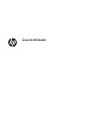 1
1
-
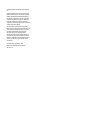 2
2
-
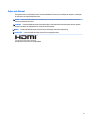 3
3
-
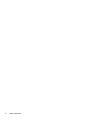 4
4
-
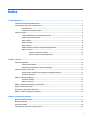 5
5
-
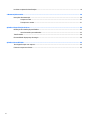 6
6
-
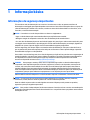 7
7
-
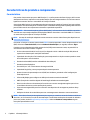 8
8
-
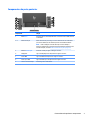 9
9
-
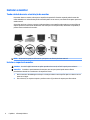 10
10
-
 11
11
-
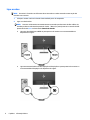 12
12
-
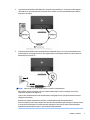 13
13
-
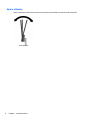 14
14
-
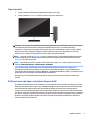 15
15
-
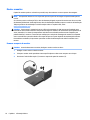 16
16
-
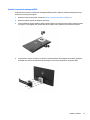 17
17
-
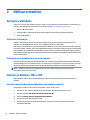 18
18
-
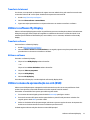 19
19
-
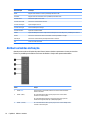 20
20
-
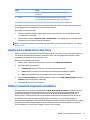 21
21
-
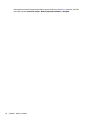 22
22
-
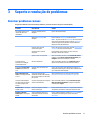 23
23
-
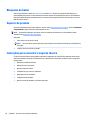 24
24
-
 25
25
-
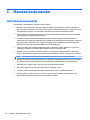 26
26
-
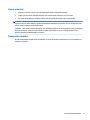 27
27
-
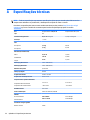 28
28
-
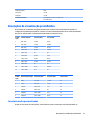 29
29
-
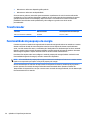 30
30
-
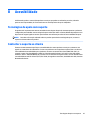 31
31
HP ENVY 24 23.8-inch Display Guia de usuario
- Tipo
- Guia de usuario
Artigos relacionados
-
HP ENVY 34 34-inch Display Guia de usuario
-
HP EliteDisplay S240n 23.8-inch Micro Edge Monitor Guia de usuario
-
HP EliteDisplay E273q 27-inch Monitor Manual do usuário
-
HP Pavilion 32 32-inch Display Guia de usuario
-
HP Pavilion 27q Display Guia de usuario
-
HP ZBook 15 G5 Base Model Mobile Workstation Guia de usuario
-
HP OMEN 32 32-inch Display Guia de usuario
-
HP U28 4K HDR Monitor Manual do usuário
-
HP Pavilion Gaming 32 HDR Display Guia de usuario
-
HP EliteDisplay E273m 27-inch Monitor Guia de usuario